VMware Workstation (9): 3D akcelerace ve virtuálním stroji
Jednou z opomíjených významných funkcí ve VMware Workstation je podpora
3D akcelerace ve virtuálních strojích.
Seriál o virtualizaci s VMware Workstation Pro
Seriál o aplikaci VMware Workstation Pro přináší základní uživatelskou
příručku na pokračování, v jejichž jednotlivých dílech se dozvíte
základy o virtualizaci na desktopu, jak aplikaci nainstalovat, jak vytvořit
první virtuální stroj a jak si do něj nainstalovat Windows. Jednotlivé
díly budou vycházet nepravidelně a mohou být na základě zpětné vazby
rozšířeny nebo doplněny.
- Úvod do virtualizace na
desktopu - VMware Workstation (1): Licencování VMware Workstation a Microsoft
Windows 7/8 - VMware Workstation (2): Stažení a
instalace - VMware Workstation (3): Vytvoření
virtuálního stroje - VMware Workstation (4): Instalace
Windows 7 do virtuálního stroje - VMware Workstation (5): Soubory
tvořící virtuální stroj - VMware Workstation (6): Práce se
snímky - VMware Workstation (7): Klonování
virtuálních strojů - VMware Workstation (8):
Šablony - VMware Workstation (9): 3D akcelerace ve virtuálním stroji

VMware Workstation podporuje 3D akceleraci na hostitelských strojích
s Windows a Linuxem. Vzhledem k tomu, že tento seriál se zaměřuje
primárně na platformu Windows a Linux je spíš okrajová záležitost, nebudu
zde 3D akceleraci pro Linux řešit (také z toho důvodu, že s tím nemám
žádné zkušenosti).
Příprava hostitele pro 3D akceleraci
Pro 3D akceleraci je třeba, abyste měli v hostitelském systému
podporovanou 3D grafickou kartu od NVIDIA, nebo ATI. Můžete mít samozřejmě
grafickou kartu od Intelu, ale zde očekávejte asi podobnou „podporu“ jako
u her, podporujících grafické karty Intel (tedy žádnou). Je doporučeno
aktualizovat ovladače na poslední verzi certifikovaných ovladačů od
Microsoftu. Taktéž je dobré aktualizovat DirectX na poslední
verzi.
Jak zapnout 3D akceleraci ve virtuálním stroji
3D akcelerace je podporována v následujících virtualizovaných
operačních systémech:
- Windows XP,
- Windows Vista,
- Windows 7,
- Windows 8,
- Windows 10.
Pro zapnutí 3D akcelerace musíte zapnout 3D akceleraci v grafické kartě
virtuálního stroje ve VMware Workstation. Tato volba bývá ve většině
případů zapnuta.
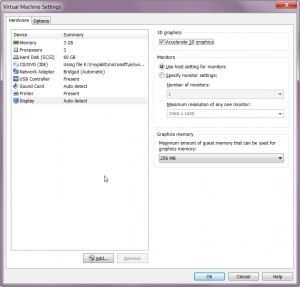
Ve virtuálním stroji potřebujete pro funkční 3D akceleraci:
- Instalovat, nebo aktualizovat VMware Tools na poslední verzi
- Aktualizovat DirectX na poslední
verzi
Řešení problémů s nefunkční 3D akcelerací
V případě, že vám nefunguje 3D akcelerace ve virtuálním stroji,
spusťte nástroj dxdiag (Start – Spustit
…) a v záložce Zobrazení ověřte zda jsou povoleny funkce
akcelerace DirectDraw a Direct3D.
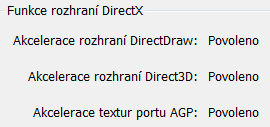
Pokud řešíte problém se starší hrou, je důležité upozornit na to,
že 3D akcelerace je podporována pouze v DirectX 9.0c. Pokud hra neumí
využít zpětnou kompatibilitu a je přímo závislá na starší verzi
DirectX, je nutné využít softwarové vykreslování.
Stejně tak je nutné upozornit na to, že nelze očekávat 3D akceleraci ve
starších systémech než Windows XP. Pokud si do virtuálního stroje
nainstalujete třeba Windows 98, hardwarová 3D akcelerace v tomto
virtualizovaném systému nebude fungovat, opět bude třeba využít
softwarové vykreslování.
Poznámka: Tento díl seriálu také aktualizuje zastaralý článek Jak zapnout 3D akceleraci (Direct3D)
ve VMware Workstation?

Pingback: Virtuální PC Blog: Přehled novinek a událostí / 2016 Q3 | Michal Zobec: Virtuální PC Blog